格式化u盘提示错误windows无法完成格式化
来源:www.uzhuangji.cn 发布时间:2015-12-23 15:22
最近有朋友u盘的数据太杂乱了,想要格式化u盘,插入电脑后提示windows无法完成格式化,这是怎么回事呢?下面就和大家介绍一种解决u盘无法完成格式化的方法。
1.按下win+r打开运行,输入“cmd”按回车。
2.在命令窗口中输入命令:format g: /fs:fat32 注意中间的空格,按下回车键即可执行命令。命令中,g:指的是你u盘的盘符,比如在这里看到的是盘符g。如下图所示
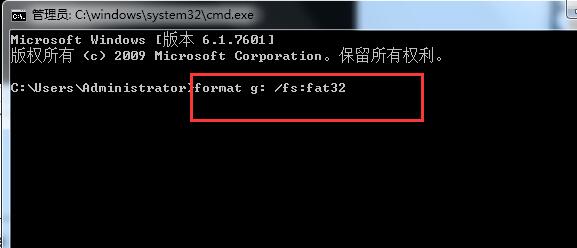
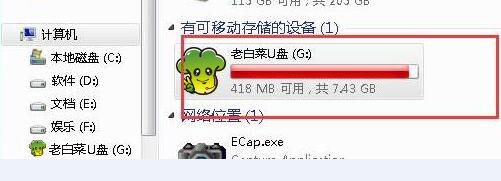
3.打开控制面板,将查看方式更改为小图标,找到“管理工具”点击它。如下图所示
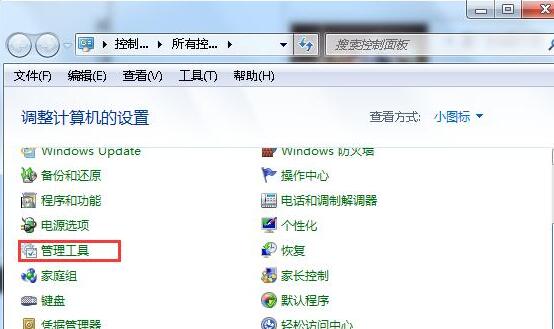
4.在管理工具中找到“计算机管理”。如下图所示
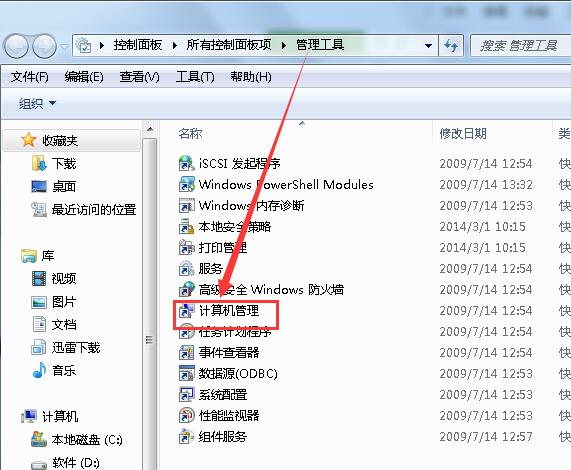
5.在计算机管理中,点击“磁盘管理”可以看到所有的磁盘,找到u盘所在的磁盘,右键选择“更改驱动器号和路径...”。如下图所示
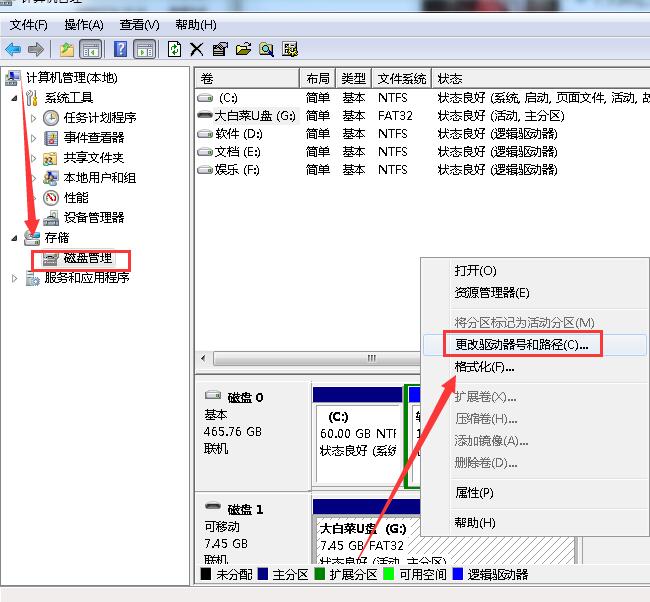
6.打开一个对话框,点击“更改”,然后在弹出的路径选择窗口,选择盘符为“A”点击“确定”。如下图所示

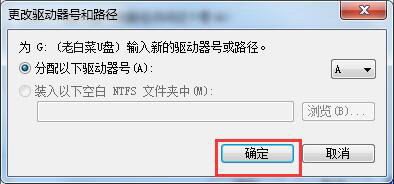
7.回到磁盘管理,右键a盘,选择“格式化”这样就可以对u盘进行格式化了。如下图所示
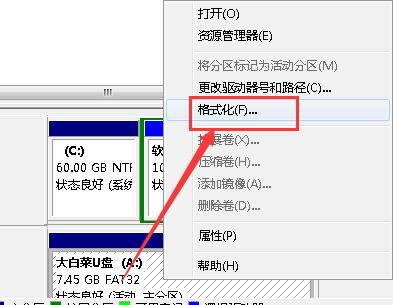
以上就是解决格式化u盘提示错误windows无法完成格式化的方法,有遇到此类问题的朋友不妨参考以上方法尝试着操作解决。
上一篇:简单两步实现在标题栏显示网页标题
下一篇:win8回收站不见了怎么办
推荐阅读
"电脑TPM是什么意思"
- win11系统怎么安装 win11系统安装方法介绍 2021-07-30
- win11升级怎么绕过TPM win11 TPM开启 2021-07-30
- win7系统运行慢怎么办 系统运行慢解决教程分享 2021-07-30
- win7系统宽带连接错误代码651怎么办 系统宽带连接错误代码651解决教程分享 2021-07-28
win7系统怎么查看系统资源占用情况 查看系统资源占用情况教程分享
- win7系统怎么更换鼠标指针 系统更换鼠标指针教程分享 2021-07-26
- win7系统怎么修改任务栏预览窗口 系统修改任务栏预览窗口操作教程分享 2021-07-26
- win7系统运行速度慢怎么办 系统运行速度慢解决教程分享 2021-03-17
- win7系统怎么清理任务栏图标 系统清理任务栏图标教程分享 2021-03-17
u装机下载
更多-
 u装机怎样一键制作u盘启动盘
u装机怎样一键制作u盘启动盘软件大小:358 MB
-
 u装机超级u盘启动制作工具UEFI版7.3下载
u装机超级u盘启动制作工具UEFI版7.3下载软件大小:490 MB
-
 u装机一键u盘装ghost XP系统详细图文教程
u装机一键u盘装ghost XP系统详细图文教程软件大小:358 MB
-
 u装机装机工具在线安装工具下载
u装机装机工具在线安装工具下载软件大小:3.03 MB










